
画布中的学生时区工具可根据其时区可视化您的学生的可用性,可以由每个学生手动设置或由画布自动设置。学生可以选择在Canvas配置文件设置中设置一个首选的时区。或者,画布将根据其最近的CANVAS登录的IP地址为学生设置推断的时区。推断的时区可能不可靠,但它是最好的猜测。
| 成本 | 自由 | |
|---|---|---|
| 带宽 | 低需求 | |
| 帆布集成 | 在帆布内工作 | |
| 隐私 | 学生时区是Fippa.符合要求和数据安全地存储在加拿大 | |
| 类似的UBC支持的工具 | (没有) |
我可以用它吗?
您可以使用学生时区来支持协作:
- 确定课程中每个人的常规工作时间的重叠
- 安排同步课程活动,以便容纳多数
虽然该工具将帮助您确定基于时区的重叠,但请注意它不会显示像日历中的一般可用性。
我需要使用学生时区?
支持的Web浏览器
学生时区工具在画布中的Web浏览器中运行,并使用Chrome,Edge,Firefox或Safari支持。有哪些版本的工作,检查Canvas支持浏览器页面。
帆布课程
此工具仅适用于UBC的帆布课程,仅通过课程教练访问。
如何使用学生时区?
学生时区专门在画布中工作,您可以在那里查看和过滤可视化。
单击下面的任何栏,有关使用Canvas中的学生时区工具的说明和提示。
访问帆布中的学生时区
- 登录您的Canvas课程,然后单击学生时区在课程导航中。
- 您将看到一个仪表板,用于显示您所处的课程的数据。
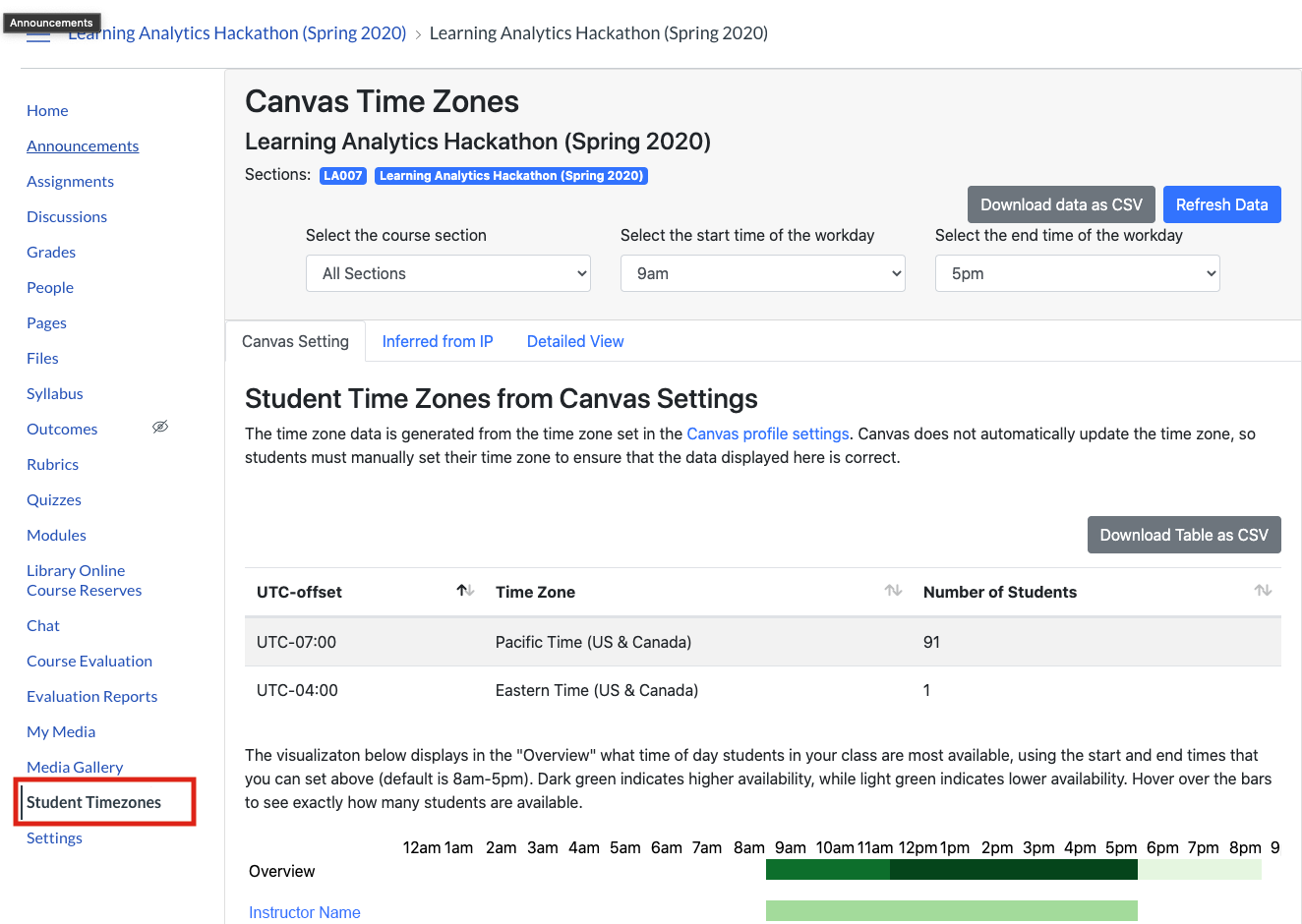
使用学生时区中的数据
- 在界面的顶部,您可以设置过滤器对于课程部分,工作日开始时间,以及您要展示的工作日结束时间。更改部分和时间将调整学生可用时显示的可视化。
- 在过滤器下方,你会看到三个标签您可以通过单击以下方式访问:
- Canvas设置选项卡:显示手动在其Canvas配置文件设置中设置时区的学生的首选时区信息。首选时区是最能反映学生更喜欢做课程的时间区,可能不会反映他们所居住的位置。
- 从IP标签推断出来:显示从学生最近的CANVAS登录的IP地址推断的时区信息。如果先前尚未登录学生,则会显示默认时区(太平洋时间)。推断的时区是基于IP地址的近似位置,可能不可能是可靠的,但这是最好的猜测。
- 使用UBC的VPN(虚拟专用网络)的学生从此视图中过滤出来,因为它更改了IP地址,并且使用商业VPN的学生同样可能具有不准确的位置。鉴于这些不准确性,请不要将此信息用于调度同步课程中的一般指导以外的任何内容。
- 详细视图标签:显示每个学生的首选时区(如果设置)和推断时区,以及在上次登录时以及使用UBC VPN的情况下。
- 点击Canvas设置选项卡要么从IP标签推断出来要查看这些学生可用性的可视化,基于您设置的工作日开始和结束时间。
- “概述”可视化栏显示整体学生可用性。较暗的绿色表示更多学生可用,而较轻的绿色表示较少的学生可用。将鼠标悬停在此栏上显示更多信息。

您的可用性如下所示,旁边。您的名称与您的Canvas配置文件设置页面相关联,您可以在其中更改首选时区。
- “概述”可视化栏显示整体学生可用性。较暗的绿色表示更多学生可用,而较轻的绿色表示较少的学生可用。将鼠标悬停在此栏上显示更多信息。
- 滚动到选项卡中以查看个人学生可用性的可视化。
- 您可以通过单击下载数据来使用离线工作将数据下载为CSV在顶部(整体下载数据)或下载表作为CSV在每个选项卡(要下载特定于该选项卡的数据)。
在画布中设置您的时区
- 在画布中,点击帐户在全局导航(深蓝色菜单)中,然后单击设置。
- 点击编辑设置在右边。
- 选择您的首选时区从下拉下来。
- 点击更新设置在底部。您的时区将被更新。
在哪里可以获得更多的支持学生时区?
技术支援
如果您对学生时区或画布有问题:
- 联系您的教师教学支持单位作为你的第一个联系点
- 联系我们寻求进一步的帮助:
604 827 4775或lt.hub@ubc.ca.或参观LT HUB在线
支持你的学生
- 鼓励您的学生在画布上更新他们的时区以满足他们的偏好。
- 分享UBC帆布学生指南
学到更多
- 如果您或您的学生在画布中更改时区,画布将自动调整时间以匹配您的新时区。例如,如果学生更改为东部时间,则将您设置为5下午5点的分配。太平洋时间将在下午2点展示那个学生。东部时间。